Windows 10: Εγκαταστήστε εφαρμογές, μουσική και περισσότερα στην εξωτερική αποθήκευση

Τα Windows 10 για PC σας επιτρέπουν να κάνετε το ίδιο πράγμα. Εδώ είναι μια ματιά στο πώς να το κάνουμε και ποια είναι τα οφέλη.
Εγκαταστήστε την εξωτερική αποθήκευση εφαρμογών στα Windows 10
Για να κάνετε την αλλαγή, βεβαιωθείτε ότι έχετετο εξωτερικό σας αποθηκευτικό χώρο που είναι συνδεδεμένο στον υπολογιστή σας, δηλαδή μια μονάδα flash, μια μεγάλη εξωτερική μονάδα δίσκου ή μια κάρτα MicroSD. Για καλύτερα αποτελέσματα χρησιμοποιήστε μια συσκευή USB 3.0 είναι δυνατή και η μονάδα θα πρέπει να μορφοποιηθεί ως NTFS ή FAT32.
Στη συνέχεια πηγαίνετε στο Ρυθμίσεις> Σύστημα> Αποθήκευση και στην περιοχή Αποθήκευση τοποθεσιών, επιλέξτε τις εξωτερικές μονάδες που θέλετε να αποθηκεύσετε νέες εφαρμογές, μουσική, φωτογραφίες και άλλα στοιχεία από τα αναπτυσσόμενα μενού.
Προχωρώντας προς τα εμπρός, όλα αυτά τα στοιχεία θα προστεθούν στην εξωτερική μονάδα δίσκου που είναι αυτόματα και όχι στην εσωτερική μονάδα δίσκου. Αυτό σημαίνει ότι μπορείτε να αποθηκεύσετε πολύ χώρο στην εσωτερική μονάδα της συσκευής.
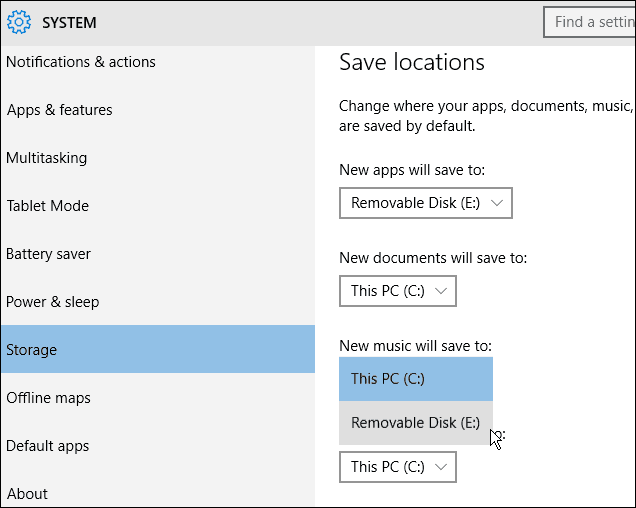
Αξίζει να σημειωθεί ότι για τις εφαρμογές, δεν υπάρχειαυτή τη στιγμή ένας τρόπος για να μετακινήσετε τις υπάρχουσες εφαρμογές σε εξωτερικό αποθηκευτικό χώρο όπως μπορείτε με το Windows Phone, αλλά αυτό θα πρέπει να αλλάξει μέχρι να κυκλοφορήσει η τελική έκδοση των Windows 10 ή σε μια μελλοντική ενημέρωση.
Έχετε επίσης κατά νου ότι αν αφαιρέσετε την εξωτερική μονάδα δίσκου με τις εφαρμογές, οι εφαρμογές απλά δεν θα εκτελεστούν μέχρι να επανασυνδέσετε τη μονάδα δίσκου.
Αν έχετε εσωτερική μονάδα δίσκου με πολλάαποθηκευτικού χώρου, ίσως αυτό να μην είναι απαραίτητο. Ωστόσο, εάν διαθέτετε tablet, συσκευή 2 σε 1 ή άλλη συσκευή με περιορισμένο εσωτερικό αποθηκευτικό χώρο, η προσθήκη μεγάλων συλλογών αρχείων στο εξωτερικό αποθηκευτικό χώρο είναι σχεδόν απαραίτητη.










Αφήστε ένα σχόλιο